- Sådan rettes Valorant-fejlkode VAN 68
- 1. Genstart Valorant
- 2. Genstart din computer
- 3. Tjek Riot Games Server Status
- 4. Tænd og tænd for din router
- 5. Nulstil netværkskonfiguration
- 6. Brug Google DNS
- 7. Deaktiver IPv6-protokol
- 8. Prøv at bruge mobildata (hotspot)
- 9. Whitelist Valorant gennem Firewall
- 10. Tjek Vanguard Service
- 11. Registrer automatisk LAN-indstillinger
- 12. Reparation Valorant
- 13. Prøv at bruge VPN
- 14. Kontakt Riot Games Support
Det ser ud til, at Riot Games’ Valorant gennemgår en anden fejlkode, og denne gang afbryder VAN 68 til sidst spillere fra matchmaking og låser dem overraskende ude. Siden Valorant er blevet frigivet, dukker der flere fejl op for pc-afspillerne uanset om det er den officielle lancering eller den lukkede beta. Nu, hvis du modtager Valorant Error Code VAN 68, så tjek denne vejledning.
Det er et af de mest almindelige problemer i øjeblikket for Valorant-spillere, hvor flere årsager kan finde sted som internetforbindelsesproblemer, Riot Games serverproblemer, Riot Games’ Vanguard vedrørende problemer og mere. Nogle gange kan din Windows Firewall-blokering og DNS-serverkonfiguration også blive en af de vigtigste faktorer.
Sådan rettes Valorant-fejlkode VAN 68
Nå, VAN 68 er en fejlkode, der indikerer, at din Valorant-spilklient ikke er i stand til at oprette forbindelse til Riot Games-serverne, enten på grund af internetforbindelsesproblemer eller også mulige fejl fra spilserverne. I mellemtiden kan det være Cloudflares DDoS-beskyttelsesrelaterede problemer i Valorant. Så hvordan løser du dette problem. Lad os finde ud af det.

1. Genstart Valorant
Selvom genstart af Valorant-klienten måske ikke løser alle fejlkoder i de fleste tilfælde, burde det fungere for nogle spillere. Så giv det en chance ved bare at logge ud af spillet, genstart det og log ind i det igen. Nogle gange kan en simpel genstart også rette systemet eller spilrelaterede fejl i et snuptag.
2. Genstart din computer
Vi antager, at Valorant Error Code VAN 68 er et af netværksproblemerne. Men nogle gange kan genstart af din computer også løse netværksfejl eller midlertidige cachedata med din internetforbindelse. Så det er ikke en dårlig idé at genstarte din pc/laptop i sådanne scenarier.
Annoncer
3. Tjek Riot Games Server Status
Der er en rimelig mængde chancer for, at det særlige serverforbindelsesproblem opstår på grund af spilserveren.Enten gennemgår Riot Games-tjenesten den planlagte vedligeholdelsesproces, eller også kan den have en fejl.
Ao, det er altid bedre at tjekke spilserverstatus online, før du går til nogen konklusion. I dette tilfælde kan du direkte besøge den officielle Riot Games Service Status-side for at tjekke for Valorant Server Status. Alternativt kan du også gå til tredjeparts Down Detector Valorant Status-siden for udfaldsrapporter, seneste 24 timers detaljer, de fleste rapporterede problemer osv.
Nu, hvis der er et problem med spilserveren, behøver du ikke at gøre andet. Bare vent i et par timer eller deromkring, indtil serverne går tilbage i driftstilstand igen.
Reklame
Bemærk venligst: Dette kan tage lidt tid og endda et par dage for nogle specifikke regioner. Så hav lidt tålmodighed.
Annoncer
På tidspunktet for skrivning af denne artikel kan vi se, at der er enorme udfaldsproblemer på tværs af regionerne, som for det meste opstår, mens du opretter forbindelse til serveren online og logger ind på Riot Games-kontoen.

Men hvis der ikke er nogen serviceafbrydelse eller vedligeholdelsesproces i gang for Valorant, kan du følge den næste metode.
Annoncer
4. Tænd og tænd for din router
Udførelse af tænd/sluk-cyklussen til din netværksenhed (Wi-Fi-router) kan simpelthen rydde alle de midlertidige systemfejl eller tidligere gemte cachedataproblemer. At gøre dette:
- Sluk routeren, og vent, indtil LED-indikatorerne slukkes.
- Tag nu strømkablet ud af routeren.
- Vent i omkring 30 sekunder, og sæt strømkablet tilbage i routeren.
- Til sidst skal du oprette forbindelse til Wi-Fi-netværket og prøve at køre spillet igen.
5. Nulstil netværkskonfiguration
Nå, nulstilling af netværkskonfigurationen på din Windows 10-computer kan løse de fleste af konflikterne med dine netværksindstillinger. Det rydder dybest set beskadigede DNS-data osv. og får en ny IP-adresse tildelt fra din Wi-Fi-router. For at gøre det:
- Klik på Startmenu > Indtast cmd.
- Højreklik på Kommandoprompt fra søgeresultatet.
- Vælg Kør som administrator > Klik på, hvis du bliver bedt om det af UAC Ja at fortsætte.
- Kør nu følgende kommandoer individuelt for at nulstille din netværkskonfiguration:
netsh winsock nulstil netsh int ip nulstil ipconfig /release ipconfig /renew ipconfig /flushdns
- Når alt er gjort, skal du lukke kommandopromptvinduet.
- Til sidst skal du sørge for at genstarte din computer og kontrollere, om Valorant Error Code VAN 68 er blevet rettet eller ej.
6. Brug Google DNS
Ændring af Google DNS-serveren i stedet for en privat DNS kan hurtigt løse flere problemer med din netværksforbindelse. At gøre det:
- Klik på Startmenu > Søg efter Kontrolpanel og klik for at åbne den.
- Klik nu videre Netværk og internet > Netværks-og delingscenter > Skift adapterindstillinger.
- Klik på det primære/forbundne netværk, hvor du vil ændre DNS.
- Højreklik på Wi-Fi/Ethernet-forbindelsesoplysningerne > Vælg Ejendomme.
- Hvis du bliver bedt om det af UAC, skal du klikke på Ja at tillade tilladelsen.
- Klik på Netværk fanen > Vælg Internetprotokol version 4 (TCP/IPv4).
- Højreklik på den og vælg Ejendomme.
- Klik på Fremskreden > Vælg DNS fanen. (Hvis nogen DNS-adresser er angivet der, skriv dem ned til fremtidig reference og fjern dem)
- Klik nu videre Okay > Vælg Brug følgende DNS-serveradresser. (Hvis nogen DNS-adresser er angivet der, skriv dem ned til fremtidig reference og fjern dem)
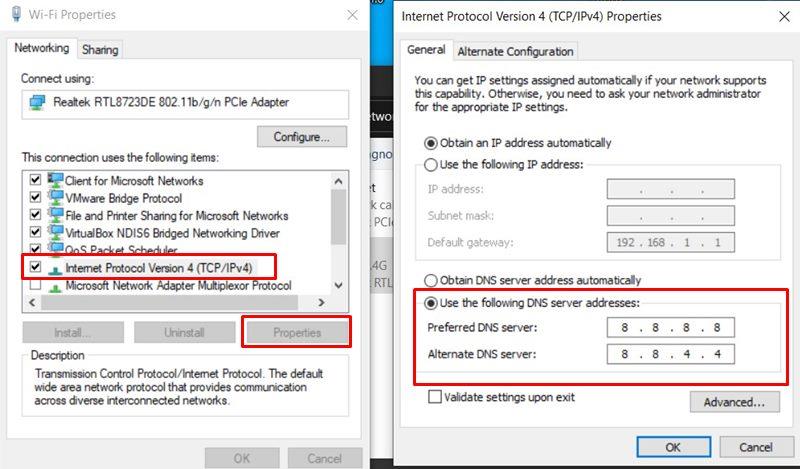
- Input 8.8.8.8 til Primær DNS og 8.8.4.4 til Sekundær DNS.
- Kør derefter kommandoprompten og udfør følgende kommando for at opdatere DNS-cachen:
ipconfig /flushdns
- Når du er færdig, skal du genstarte din computer og prøve at køre Valorant igen for at tjekke for problemet.
7. Deaktiver IPv6-protokol
Hvis ovenstående metode ikke virker for dig, kan du prøve at deaktivere IPv6 (Internet Protocol Version 6) på din Windows Internet Settings-menu. At gøre dette:
- Klik på Wi-Fi (internet) ikonet fra proceslinjen.
- Vælg Netværks- og internetindstillinger > Klik på Skift adapterindstillinger.
- Højreklik på den aktive internetadapter > Gå til Ejendomme.
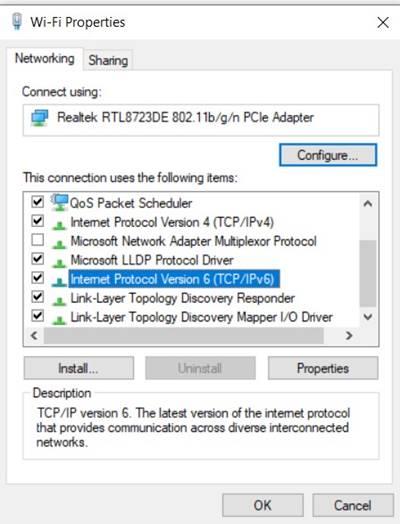
- Sørg for at fjern markeringen det Internetprotokol version 6 (IPv6) afkrydsningsfeltet for at deaktivere det.
- Klik nu videre Okay for at gemme ændringer.
8. Prøv at bruge mobildata (hotspot)
Nogle gange kan det også være muligt, at din internetforbindelse eller din specifikke internetudbyder (Internet Service Provider) har nogle problemer med spilserverforbindelsen. For at krydstjekke problemet kan du prøve at bruge mobildatahotspottet på din computer som et Wi-Fi-netværk.
Hvis Valorant-fejlkoden VAN 68 ikke længere vises, betyder det, at du skal kontakte din internetudbyder for at få teknisk assistance.
9. Whitelist Valorant gennem Firewall
Ligesom andre videotitler skal Valorant og især Vanguard-tjenesten tillades gennem Windows Firewall-beskyttelsen for nemt at få adgang til de igangværende forbindelser. Ellers kan du muligvis ikke oprette forbindelse til spilserverne på nogen måde. At gøre dette:
- Klik på Startmenu > Søg efter Kontrolpanel og åbne den.
- Gå til System og sikkerhed > Klik på Windows Defender Firewall.
- Vælg Tillad en app eller funktion via Windows Defender Firewall fra venstre rude.
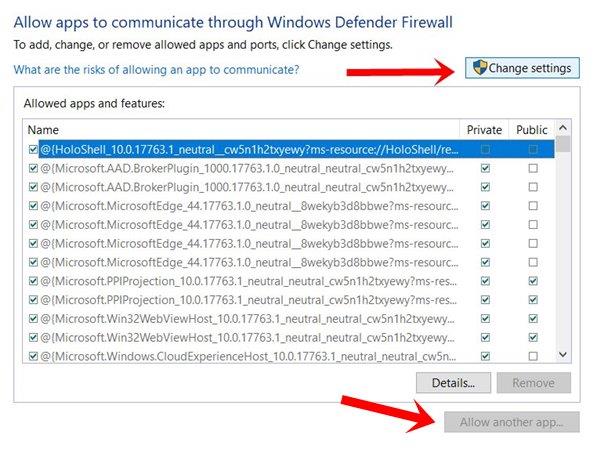
- Klik nu på Ændre indstillinger > Klik på Tillad en anden app.
- Klik på Gennemse > Gå til den installerede Valorant-mappeplacering.
- Vælg Valorant.exe og RiotClientServices.exe også en efter en.
- Når den er tilføjet, skal du finde fra listen og aktivere både Privat & Offentlig Domæne.
- Gem ændringer og genstart din computer.
Men hvis du bruger et tredjeparts antivirusprogram på din computer, skal du sørge for også at tilføje en undtagelse til antivirusprogrammet til Valorant. Dette er nødvendigt. Når du er færdig, genstart din computer for at anvende ændringer. Til sidst skal du kontrollere, om VALORANT-fejlkoden VAN 68 fortsætter eller ej.
10. Tjek Vanguard Service
Det kan også være muligt, at din Riot Games Vanguard-tjeneste ikke kører korrekt på dit Windows-system.Vanguard er et af de sikkerhedssystemer, der forhindrer Valorant-spillet fra hackere, snydere osv. for at give et fair-play-spil for alle. Hvis denne tjeneste ikke fungerer godt, kan serverforbindelsesproblemet forekomme. Sådan tjekker du det:
- Trykke Windows + R nøgler til at åbne Løb dialog boks.
- Type services.msc og tryk på Enter for at åbne Tjenester.
- Se nu efter VGC fra listen > Når først fundet, Højreklik på det.
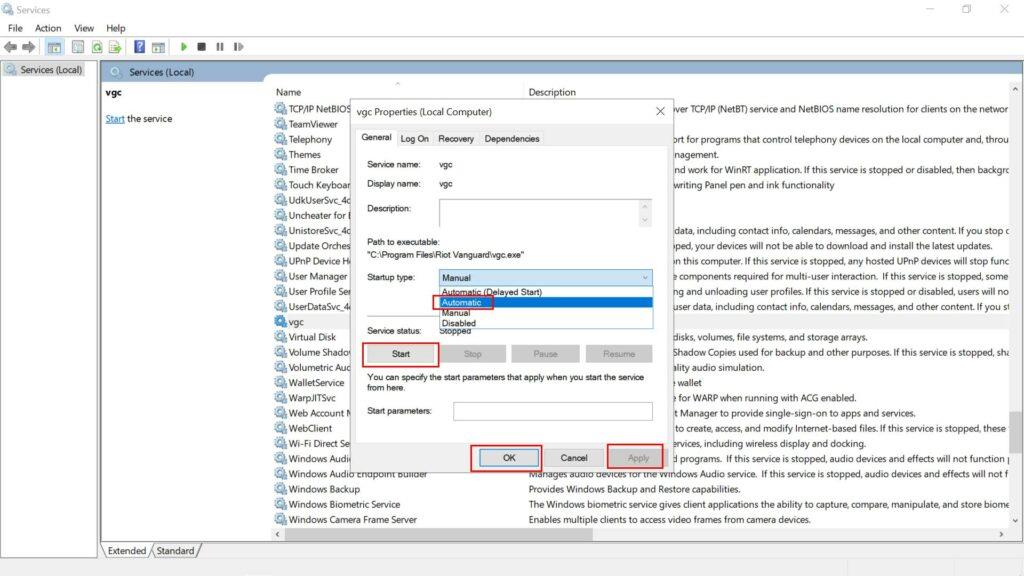
- Gå til Ejendomme > Indstil ‘Opstartstype’ til “Automatisk”.
- Hvis det ikke er valgt endnu, skal du sørge for at vælge det.
- Hvis det i tilfælde af tilfælde ikke kører, skal du klikke på Start såvel.
- Klik på ansøge og så Okay for at gemme ændringer.
- Til sidst skal du genstarte din computer for at anvende ændringer.
11. Registrer automatisk LAN-indstillinger
Dine Windows LAN-proxyindstillinger kan også være en af hovedårsagerne til serverforbindelsesproblemet. Du bør indstille LAN-indstillingerne til automatisk. For at gøre det:
- Klik på Startmenu > Indtast internet muligheder og klik på den fra søgeresultatet.

- Klik på Forbindelser fanen > Gå til LAN-indstillinger.
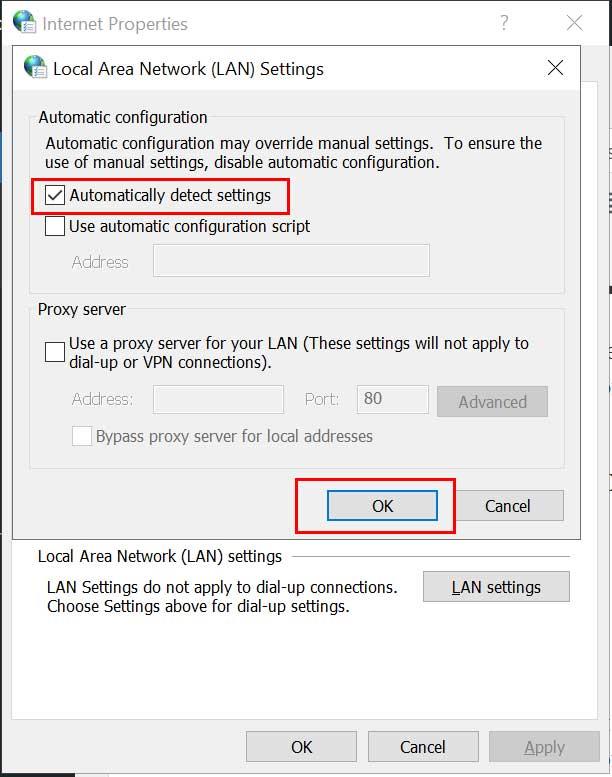
- Vælg Registrer automatisk indstillinger for at aktivere det.
- Når du er færdig, klik på Okay og klik derefter på ansøge for at gemme ændringer.
- Genstart din computer og kontroller, om problemet er løst eller ej.
12. Reparation Valorant
Hvis det ikke er rettet endnu, bør du prøve at reparere dit installerede Valorant-spil for automatisk at verificere og reparere de manglende eller beskadigede spilfiler (hvis nogen). At gøre dette:
- Sørg for at gå over til Valorant-downloadsiden.
- Download installationsfilen på din computer og kør den.
- Fuldfør installationsprocessen og åbn den.
- Klik på Avancerede indstillinger fra Valorant spilinstallationsgrænsefladen. [Klik IKKE på Installer]
- Gennemse nu og vælg stien, hvor du allerede har installeret Valorant.
- Vælg Riot Games-mappen for at bekræfte og reparere de fulde spilfiler.
- Det kan tage lidt tid at blive færdig. Så hav lidt tålmodighed.
- Når du er færdig, genstart din computer for at kontrollere, om VAN 68-fejlen er blevet rettet eller ej.
13. Prøv at bruge VPN
Det kan også være muligt, at din specifikke serverregion i Valorant-spillet på en eller anden måde har en eller anden planlagt vedligeholdelsesproces i gang eller et problem med udfald. Så for at krydstjekke det, kan du prøve at bruge VPN-tjenesten (Virtual Private Network) på din computer gratis. Du kan få det online efter dine præferencer.
14. Kontakt Riot Games Support
Riot Games har en dedikeret kundesupport helpdesk, der tilbyder teknisk assistance over individuelt rapporterede problemer. Hvis ingen af metoderne virkede for dig og stadig modtager den samme VAN 68 fejlkode, så sørg for at besøge Valorant Riot Games Support-siden for at indsende en anmodning.
Men hvis problemet dukker op direkte fra Cloudflares servere, vil vi anbefale dig at vente et par timer eller deromkring, indtil problemet bliver løst af det tekniske team.
Det er det, gutter. Vi antager, at denne guide var nyttig for dig. For yderligere spørgsmål kan du kommentere nedenfor.
